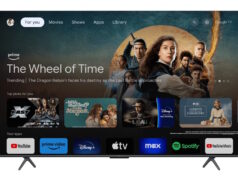Každá domáca sieť je svojim spôsobom jedinečná. Najčastejšie obsahuje router a koncové zariadenia, teda počítače, pracovné stanice a ostatné klientské zariadenia. Pokiaľ má však používateľ viac požiadaviek, chce svojou sieť vylepšiť, alebo sa dozvedieť niečo zaujímavé, určite odporúčame práve tento článok.
Router bude základom domácej siete a tak je nutné ho vyberať starostlivo. Vďaka nášmu portálu a portfóliu recenzií sieťových prvkov si môžete vybrať. Za redakciu DigitalPortal odporúčame routery značiek TP-Link, ZyXEL, D-Link a ASUS. To sú značky, ktoré majú prehľadnú ponuku a majú modely ako v nižšom tak i vyšším cenovom rozsahu a ponúknu dobrú výbavu, ktorá zodpovedá cene. Pre menšie domácnosti s menšou rozlohou, využitím okolo dvomi až tromi menej náročnými používateľmi, odporúčame routery s cenou okolo 20 eur.
Pre rodiny v bytoch 3+1, či pre väčšie domy s niekoľkými poschodiami odporúčame routery v cenovej kategórii okolo 50 eur. Je potrebné myslieť aj na to, že dnes už jeden človek môže zastupovať hneď niekoľko zariadení v sieti – počítače, notebooky, chytré telefóny, tablety, weareables, televíziu a hŕbu ďalších zariadení a tak môže byť na router vyvíjaný veľký tlak a ak by bol router lacnejší , mohlo by to spôsobiť výpadky siete, znižovanie rýchlosti, väčšiu latenciu alebo nestabilitu siete.
Po vybalení routeru a jeho sprevádzkovaní podľa rýchlych návodov vnútri balenia sa už môžeme pustiť do konfigurácie. Do tej sa pristupuje špeciálny IP adresou, ktorá môže byť rôzna – podľa výrobcu. Po úspešnom pripojení káblom alebo WiFi k routeru, adresu zistíte nasledovne:
- Stlačte Win + R
- Zadajte „cmd“
- Do okna zadajte „ipconfig / all“ (bez úvodzoviek)
- Nájdite váš bezdrôtový alebo drôtový sieťový adaptér
- Nájdite položku „Predvolená brána“ alebo „Default gateway“ a opíšte si jej IP adresu
- Túto adresu zadajte do internetového prehliadača
Následne sa už používateľ dostane do konfigurácie routera. Predpokladáme, že používateľa nezastavila tabuľka na zadanie mena a hesla. Pri väčšine výrobcov je to kombinácia mena admin a hesla admin, alebo admin/1234, admin/administrator a ďalšie. Tieto údaje nájde používateľ na nálepke, ktorá je umiestnená na routeri, alebo na internete.
Ak sa nemôže používateľ do konfigurácie dostať, odporúčame dlhšie podržať tlačidlo reset na routeri po dobu 10 sekúnd a router sa obnoví do továrenského nastavenia (toto hrozí iba v prípade, že ste router zakúpili z druhej ruky a predchádzajúci používateľ po svojej konfigurácii router nevyresetoval).
Jedna z prvých vecí, ktorú je potrebné nastaviť je meno Wi-Fi siete (SSID), pričom záleží len na používateľovi, aké zvolí. Odporúčame nepoužívať veľké písmená, čísla a špeciálne znaky. Vo finále to problémy robiť nebude, ale istota je istota. Jej skrývanie je podľa nás pri domácej sieti zbytočné. Potom nastavte región siete a to buď na EÚ, alebo priamo na štát, v ktorom používateľ žije, keďže router nastaví vysielací výkon tak, aby bol v súlade s miestnymi vyhláškami.
Zaujímať nás bude zabezpečenie. Heslo odporúčame čo najdlhšie, kombináciou veľkých a malých písmen, číslic a špeciálnych znakov a to s dĺžkou minimálne osem znakov. Heslo by nemalo mať žiadny zmysel a tak nenastavujte čísla dokladov, mená rodinných príslušníkov a domácich maznáčikov. Heslo si odporúčame niekam starostlivo zapísať a mať tak istotu, že ho používateľ nezabudne. Šifrovanie nastavte na WPA/WPA2-PSK a rozhodne nenastavujte WEP, keďže toto je už staršie šifrovanie, ktoré ľahko možno prelomiť.
Ak má používateľ na výber z protokolov TKIP, AES alebo ich kombináciu, bezpodmienečne nastavte AES, ďalej si nájdite nastavenia WPS (áno, aj táto funkcia môže byť jednoducho zneužitá). Ak má používateľ možnosť vybrať vysielací kanál a šírku pásma, odporúčame vybrať automatický kanál. Firewall bude na routeri zapnutý už z výroby a tak už nastavíme len čas, prístupové heslo a celé toto nastavenie si zálohujeme.
Ak máme router v angličtine, väčšinou nastavenie času nájdeme pod „System tools“. Je dôležité ho nastaviť správne (vrátane časového pásma) alebo povoliť automatickú reguláciu času z NTP servera. Tu tiež možno zmeniť aj prístupové heslo do administrácie routeru, aby sa prípadný útočník nedostal do administrácie a tým používateľovi nepoškodil. Po nastavení si všetku konfiguráciu zálohujeme, aby sa dalo v prípade resetu opäť nahrať a tento návod ste nemuseli vykonávať od znova. K dispozícii sú tiež ďalšie tipy a triky na zlepšenie Wi-Fi signálu.